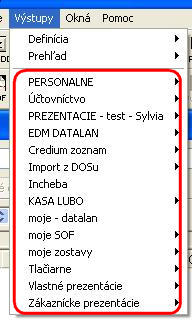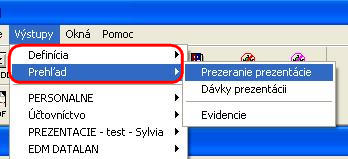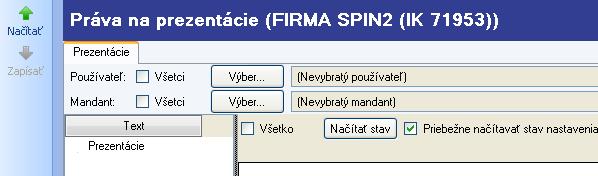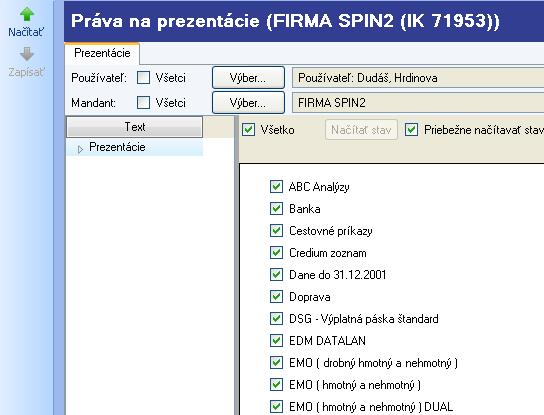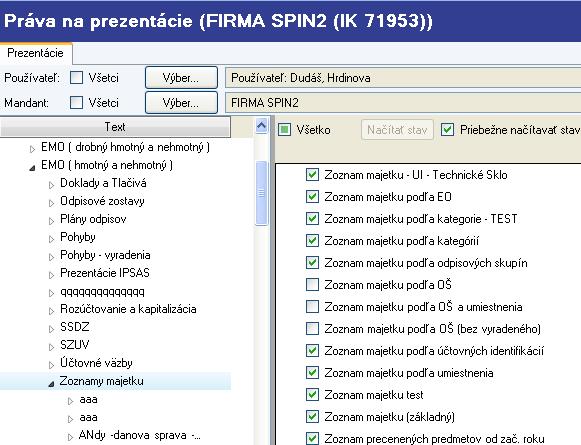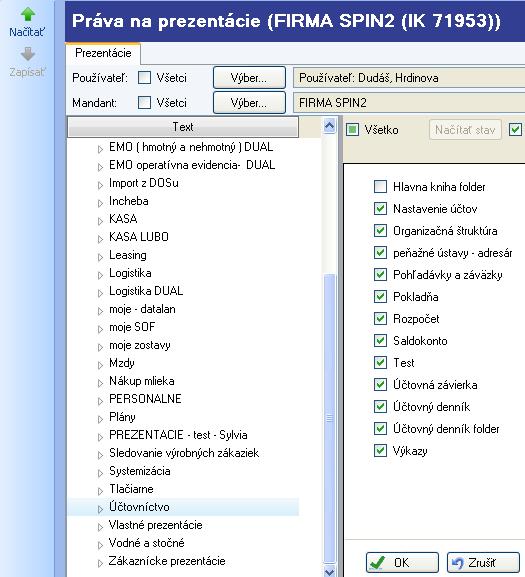Administrácia - Prístupové práva - Prístupové práva na prezentácie - Administrácia
Je potrebné si uvedomiť, že ide o nastavenie práv na prezentácie:
1. priamo vo voľbe Výstupy
2. vo voľbe Výstupy => Prehľad alebo Výstupy => Definícia:
Na tieto miesta sa načítava strom prezentácií v závislosti od nastavených prístupových práv na prezentácie.
Okno Práva na prezentácie sa otvorí z roletového menu voľbou Administrácia => Práva na prezentácie:
V záhlaví okna sa nachádzajú vyberače:
Používateľ – pridelenie prístupových práv pre používateľov v rámci všetkých alebo zvolených mandantov. Používateľov vyberiete pomocou akcie Výber.
Mandant – pridelenie prístupových práv na mandantov. Mandantov vyberiete pomocou akcie Výber.
V prípade zakliknutia zaškrtávacích políčok Všetci, akcie Výber sú neaktívne a prístupové práva sa vzťahujú na všetkých používateľov, resp. mandantov.
V dolnej časti okna sa vyberajú prezentácie. Prezentácie sú zobrazené v stromovej štruktúre.
| |
Najvyššia úroveň stromového zobrazenia – v pravej časti okna je zobrazená najvyššia úroveň stromu prezentácií: |
| |
V ľavej časti okna je stromová štruktúra prezentácií rozbalená po najnižšiu úroveň, v pravej časti okna sú zobrazené konkrétne prezentácie z evidencie majetku: |
Prístupové práva nastavíte nasledovne:
Vo vyberači Používateľ – vyberiete používateľov Vo vyberači Mandant – vyberiete mandantov V ľavej časti okna sa nastavíte do úrovne stromu prezentácií, na ktorú chcete nastavovať prístupové práva. V pravej časti okna pomocou prepínacích políčok povolíte, resp. zakážete prístup (odkliknete).
Požadované práva nastavíte kliknutím na akciu OK alebo Zapísať.
| |
Pozor, v prípade, že zakážete (odkliknete) prezentačný uzol, automaticky zakážete všetky jeho podúrovne (užívateľovi sa nebudú zobrazovať). |
Zaškrtávacie políčko Všetko slúži na označenie, resp. odznačenie všetkých položiek, nachádzajúcich sa v pravej časti okna.